Cara Menghapus Halaman Kosong di Word dengan Cepat
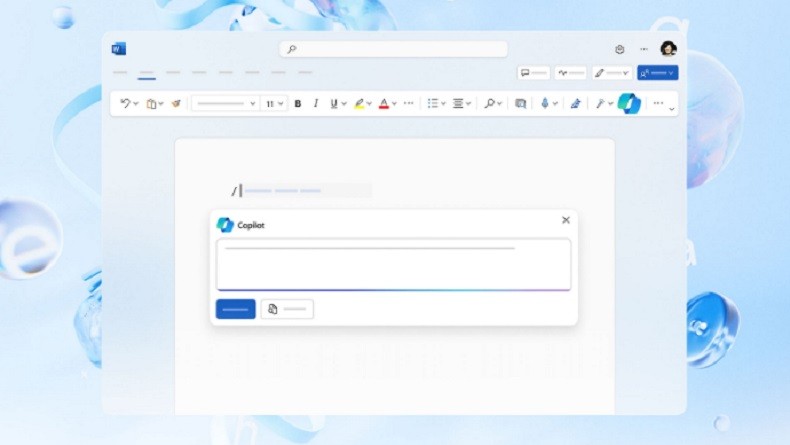
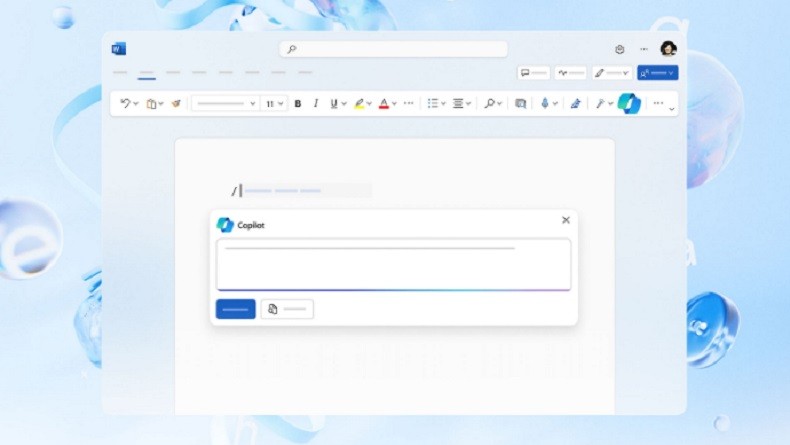
JAKARTA, iNews.id - Sudah tahu cara menghapus halaman kosong di Word? Karena terkadang saat membuat artikel atau jurnal, Microsoft kerap menambahkan halaman secara otomatis.
Word salah satu program berguna bagi pengguna laptop. Software ini dapat membantu pengguna menyelesaikan berbagai macam tugas dan pekerjaan.
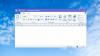
Namun, terkadang Word suka menambahkan halaman mengikuti panjang yang ditulis. Terkadang halaman yang diberikan terlalu panjang dan membuatnya tidak terpakai.
Kelebihan halaman ini bisa dihapus dengan mudah oleh para pengguna. Tidak perlu skill khusus untuk bisa menghapus halaman kosong di Word.

Alasan Halaman Kosong Perlu Dihapus
Tampilan dokumen di Microsoft Word mungkin sedikit kurang rapi saat halaman kosong muncul. Menghilangkan halaman kosong yang dibuat secara otomatis oleh sistem bisa dilakukan dengan mudah.

Metode yang digunakan untuk menghapus halaman kosong tidak perlu lama. Anda bisa melakukan penghapusan halaman kosong secara cepat dan cepat.
1. Hapus Halaman Kosong Menggunakan Fitur Page Break

Manfaatkan fitur page break untuk mengatasi halaman kosong. Anda bisa mengarahkan kursor ke halaman kosong, klik page break. Jika halaman kosong dibiarkan saja, itu bisa merusak beberapa susunan dokumen.
Selain memanfaatkan page break, coba gunakan shortcut untuk menghapus halaman kosong yang ada di Word. Anda bisa menekan CTRL+SHIFT+END secara bersamaan, lepaskan tombol, tekan tombol DEL.
Dengan cara ini, Anda bisa secara otomatis dan cepat menghapus halaman kosong yang dibuat secara otomatis System Microsoft Word.
Editor: Dini Listiyani